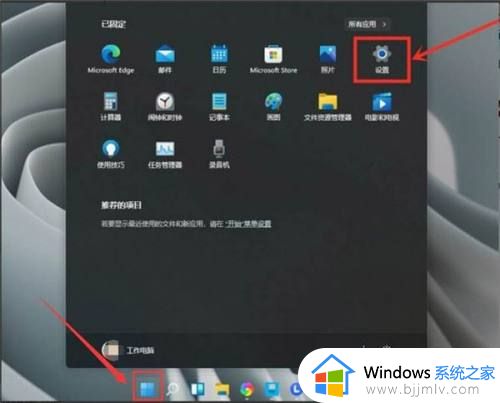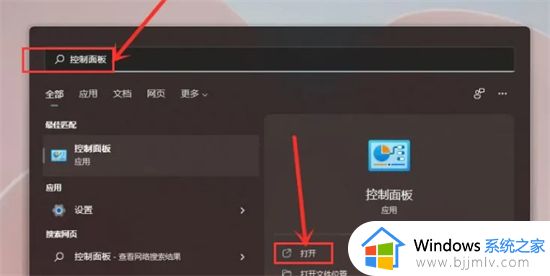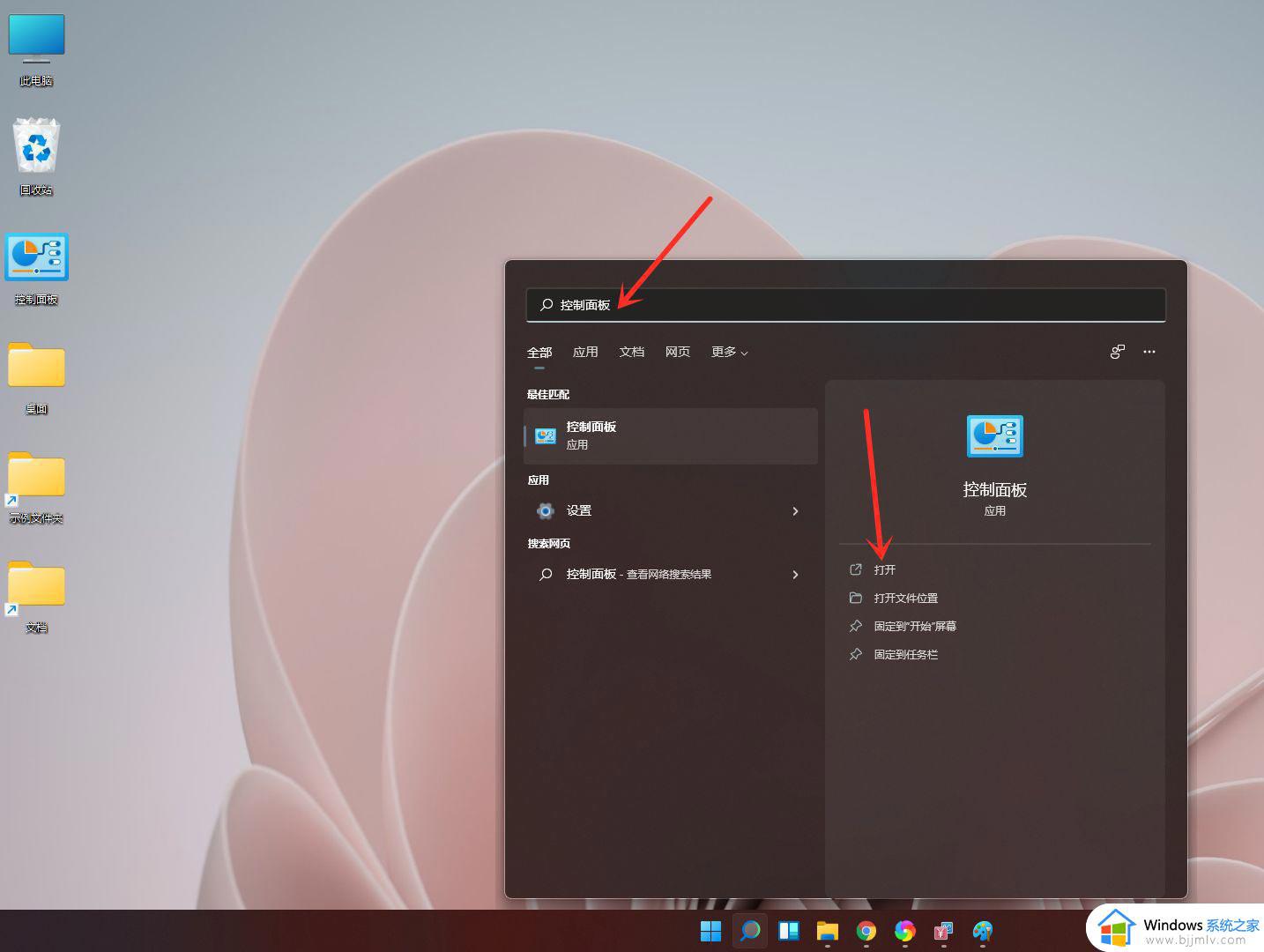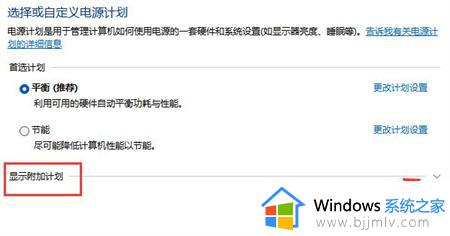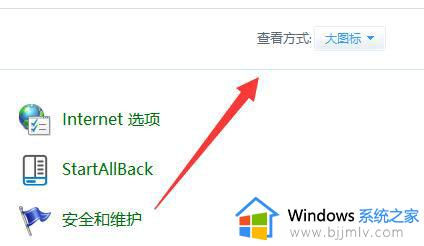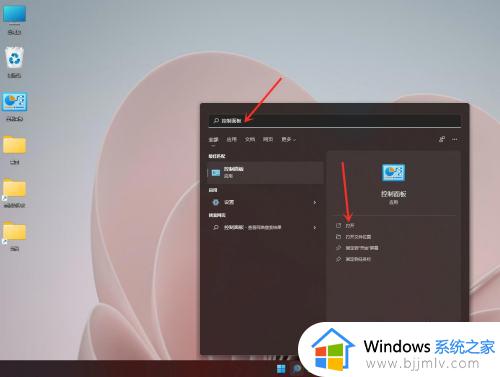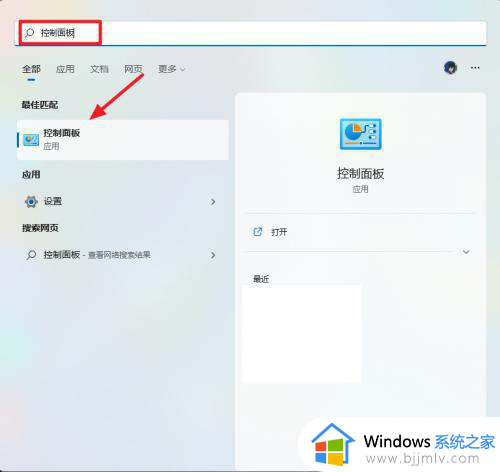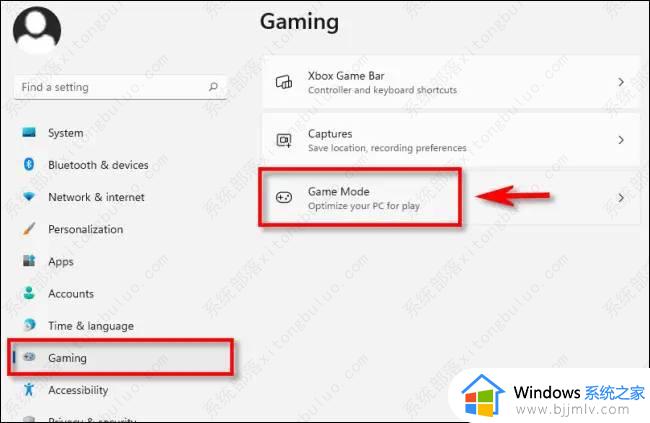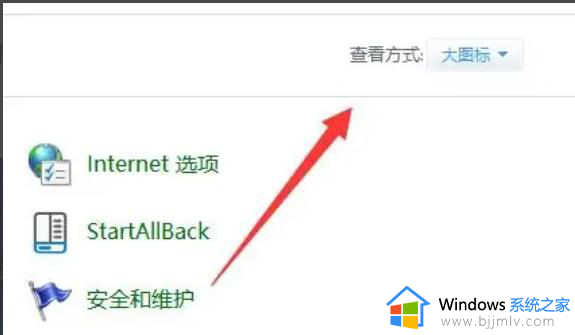win11提高磁盘性能设置方法 win11如何提高磁盘的性能
更新时间:2024-04-02 10:20:34作者:run
在win11系统中,磁盘的高性能设置对于提升电脑运行速度和效率至关重要,可是win11如何提高磁盘的性能呢?在本文中我们将介绍win11提高磁盘性能设置方法,帮助您更好地优化电脑磁盘的性能。
具体方法如下:
1、双击进入此电脑,在其中找到对应的磁盘,选中右击选择"属性"打开。
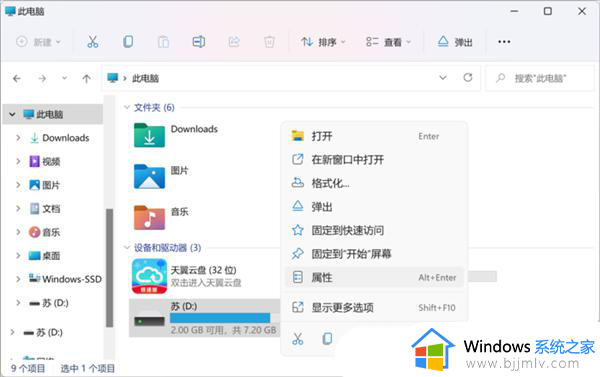
2、在弹出的窗口中,进入上方的"硬件"选项卡中,点击右下角的"属性"按钮。
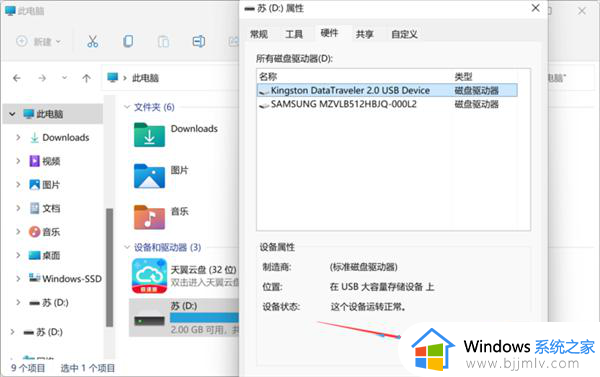
3、接着在新窗口中,点击"改变设置"选项。
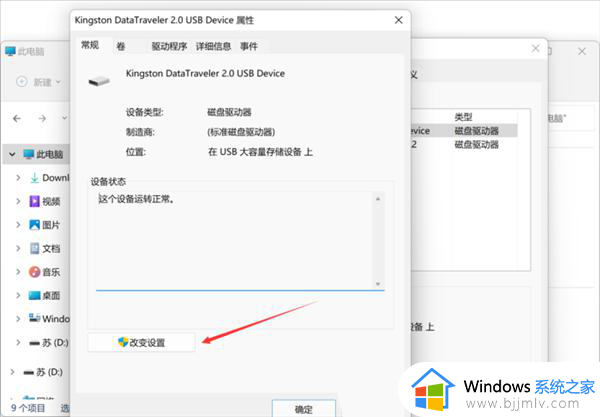
4、最后进入到"策略"选项卡中,将"更好的性能"勾选上即可。
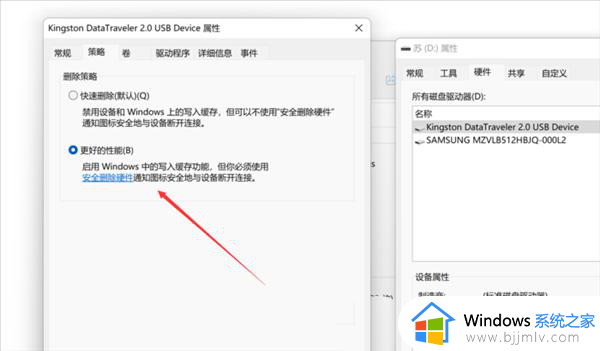
注意:如果勾选了更好的性能,那么就会启用Windows中的写入缓存功能,如果发生意外断开连接的话,数据可能还处于缓存中未写入,造成数据的丢失。
以上就是关于win11提高磁盘性能设置方法的全部内容,有遇到过相同问题的用户就可以根据小编的步骤进行操作了,希望能够对大家有所帮助。